Projekt löschen
Wie man ein bestehendes Projekt löscht.
Wie man ein bestehendes Projekt löscht.
Inhaltsverzeichnis
Ein eigenständiges Projekt löschen
Ein Projekt im Rahmen einer Arbeitsplan löschen
Ein Projekt im Rahmen eines wiederkehrenden Projekts löschen
Einleitung
Die Methode zum Löschen eines Projekts hängt von der Art des Projekts ab. Sie haben mehrere Möglichkeiten, ein Projekt zu löschen, also folgen Sie den entsprechenden Anweisungen, je nach dem Projekt, das Sie löschen möchten.
CrewTip! Sobald ein Projekt gelöscht wurde, kann es nicht wiederhergestellt werden. Sie können jedoch Informationen über das gelöschte Projekt im Aktivitätsprotokoll finden.
Achtung! Agenturen, die im Rahmen des Paritätischen Komitees 322 arbeiten: Wenn Sie Wochenverträge verwenden und ein Wochenvertrag in einem Projekt identifiziert und verarbeitet wurde, können Sie das betreffende Projekt nicht mehr löschen.
Ein eigenständiges Projekt löschen
Wenn ein Projekt nicht Teil eines wiederkehrenden Projekts oder eines Arbeitsplans ist, handelt es sich um ein eigenständiges Projekt, das sich wie folgt löschen lässt:
-
Auf die Bearbeitungsseite des Projekts zugreifen:
Nachdem Sie das Projekt geöffnet haben, finden Sie das Bleistift-Symbol oben rechts. Wählen Sie dieses Symbol, um auf die Bearbeitungsseite des Projekts zuzugreifen.
-
Projekt löschen:
Scrollen Sie bis zum Ende der Bearbeitungsseite des Projekts, wo Sie die Option PROJEKT LÖSCHEN finden.
Auf die Bearbeitungsseite des Projekts zugreifen:
Nachdem Sie das Projekt geöffnet haben, finden Sie das Bleistift-Symbol oben rechts. Wählen Sie dieses Symbol, um auf die Bearbeitungsseite des Projekts zuzugreifen.
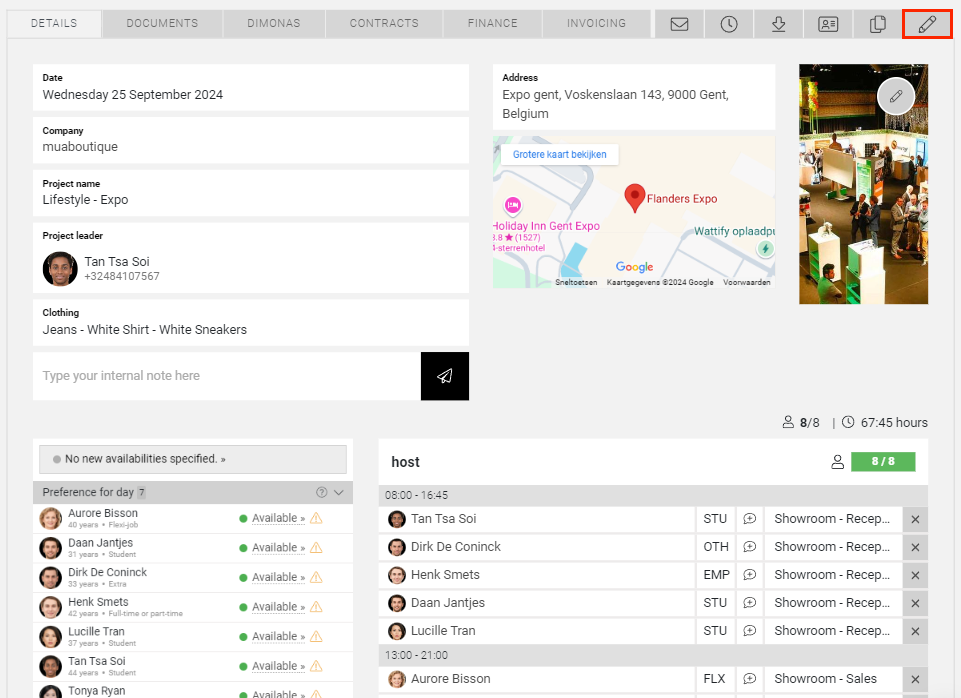
Projekt löschen:
Scrollen Sie bis zum Ende der Bearbeitungsseite des Projekts, wo Sie die Option PROJEKT LÖSCHEN finden.
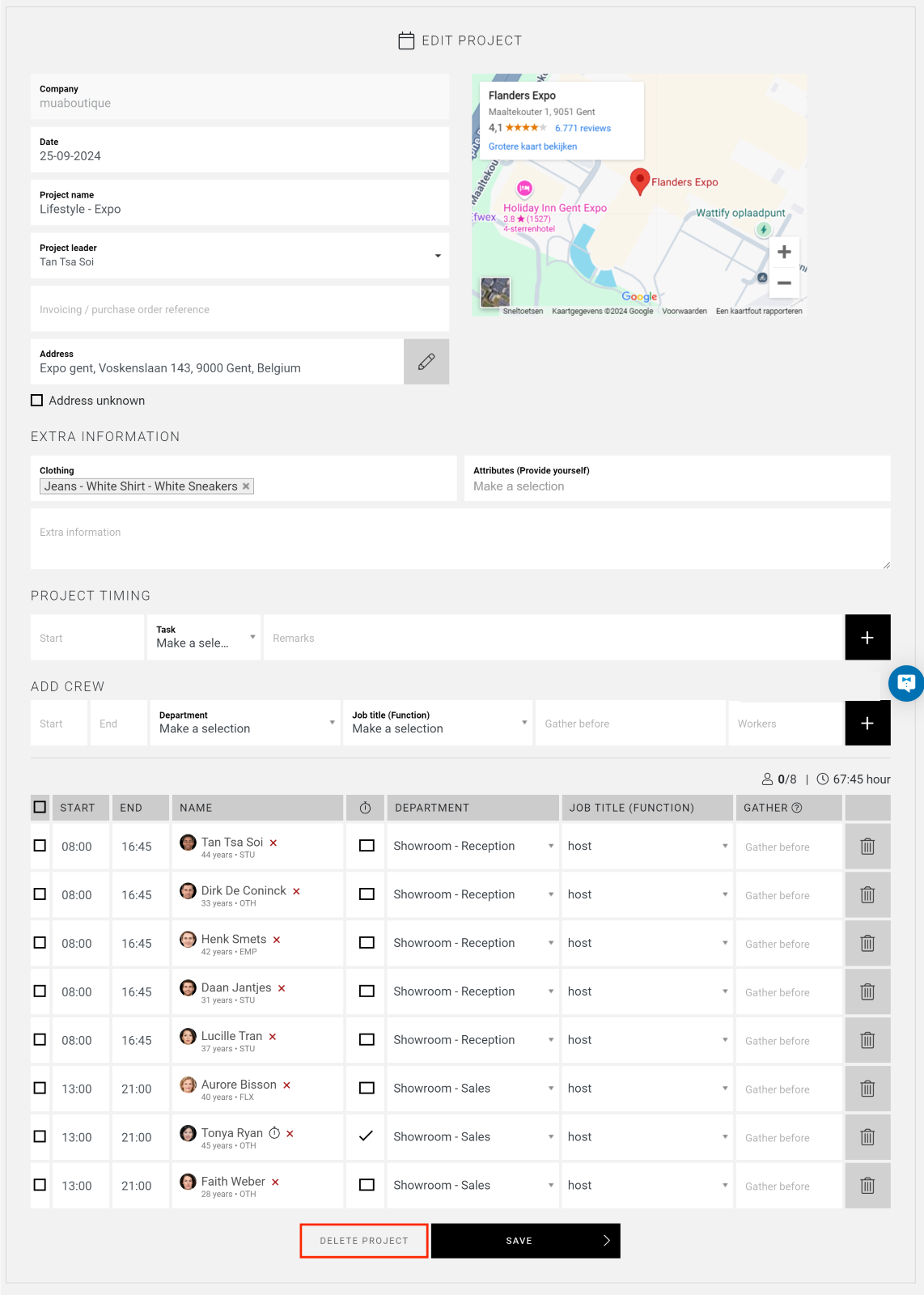
-
Bestätigen:
Nachdem Sie diese Option ausgewählt haben, erscheint ein Pop-up-Fenster, das Sie fragt, ob Sie sicher sind, dass Sie das Projekt löschen möchten. Bestätigen Sie, um das Projekt zu löschen.
Bestätigen:
Nachdem Sie diese Option ausgewählt haben, erscheint ein Pop-up-Fenster, das Sie fragt, ob Sie sicher sind, dass Sie das Projekt löschen möchten. Bestätigen Sie, um das Projekt zu löschen.
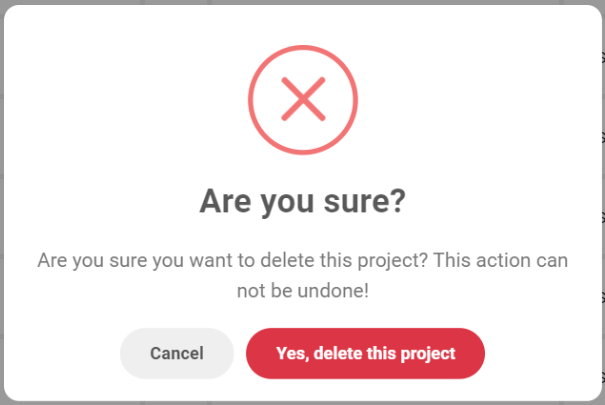
CrewTip! Projekte, die in der Vergangenheit liegen oder bereits begonnen haben, können nicht gelöscht werden, es sei denn, sie wurden in den letzten 24 Stunden erstellt. Nach Ablauf dieser Frist ist es nicht mehr möglich, das Projekt zu löschen.
Ein Projekt im Rahmen einer Arbeitsplan löschen
Wenn ein Projekt Teil einer Arbeitsplan ist, wird die Schaltfläche zum Löschen nicht vorhanden sein und das Projekt kann nicht wie zuvor erwähnt gelöscht werden. Stattdessen müssen Sie alle mit diesem Projekt verbundenen Schichten löschen.
Dafür haben Sie zwei Optionen:
-
Schichten einzeln löschen:
-
Wenn das Projekt nicht viele Schichten enthält, ist diese Option die einfachste. Sie navigieren zur Seite ARBEITSPLÄNE und öffnen die Wochenplan des Plans. Hier löschen Sie alle Schichten des Tages, für den Sie das Projekt löschen möchten, indem Sie auf das Mülleimer-Symbol in der oberen rechten Ecke jeder Schicht klicken. Weitere Informationen zum Löschen von Schichten finden Sie hier.
-
Sobald alle Schichten gelöscht sind, wird das Projekt automatisch aus dem AGENDA entfernt.
-
-
Schichten in Massen löschen:
-
Wenn ein Projekt eine große Anzahl von Schichten enthält, können Sie sich für das Löschen in Massen entscheiden. Dies kann nur durch das Öffnen eines Tagesprojekts in einem Arbeitsplan über die Wochenübersicht auf der Seite ARBEITSPLÄNE erfolgen, indem Sie auf das Augen-Symbol neben dem Datum des Projekts, das Sie löschen möchten, klicken, oder über die Seite AGENDA.
-
Anschließend öffnen Sie die Bearbeitungsansicht, indem Sie das Bleistift-Symbol oben rechts auswählen.
-
Anschließend wählen Sie alle Schichten außer einer aus und löschen sie mit dem Mülleimer-Symbol in der Massenbearbeitungsleiste. Eine Schicht muss verbleiben, da ein Projekt nicht ohne eine Schicht existieren kann.
-
Abschließend navigieren Sie zur Wochenplan des Arbeitsplans und löschen die letzte verbleibende Schicht, wie zuvor erwähnt. Für weitere Details zur Massenbearbeitung der Schichten klicken Sie hier.
-
Schichten einzeln löschen:
Wenn das Projekt nicht viele Schichten enthält, ist diese Option die einfachste. Sie navigieren zur Seite ARBEITSPLÄNE und öffnen die Wochenplan des Plans. Hier löschen Sie alle Schichten des Tages, für den Sie das Projekt löschen möchten, indem Sie auf das Mülleimer-Symbol in der oberen rechten Ecke jeder Schicht klicken. Weitere Informationen zum Löschen von Schichten finden Sie hier.
Wenn das Projekt nicht viele Schichten enthält, ist diese Option die einfachste. Sie navigieren zur Seite ARBEITSPLÄNE und öffnen die Wochenplan des Plans. Hier löschen Sie alle Schichten des Tages, für den Sie das Projekt löschen möchten, indem Sie auf das Mülleimer-Symbol in der oberen rechten Ecke jeder Schicht klicken. Weitere Informationen zum Löschen von Schichten finden Sie hier.
Sobald alle Schichten gelöscht sind, wird das Projekt automatisch aus dem AGENDA entfernt.
Sobald alle Schichten gelöscht sind, wird das Projekt automatisch aus dem AGENDA entfernt.
Schichten in Massen löschen:
Wenn ein Projekt eine große Anzahl von Schichten enthält, können Sie sich für das Löschen in Massen entscheiden. Dies kann nur durch das Öffnen eines Tagesprojekts in einem Arbeitsplan über die Wochenübersicht auf der Seite ARBEITSPLÄNE erfolgen, indem Sie auf das Augen-Symbol neben dem Datum des Projekts, das Sie löschen möchten, klicken, oder über die Seite AGENDA.
Wenn ein Projekt eine große Anzahl von Schichten enthält, können Sie sich für das Löschen in Massen entscheiden. Dies kann nur durch das Öffnen eines Tagesprojekts in einem Arbeitsplan über die Wochenübersicht auf der Seite ARBEITSPLÄNE erfolgen, indem Sie auf das Augen-Symbol neben dem Datum des Projekts, das Sie löschen möchten, klicken, oder über die Seite AGENDA.
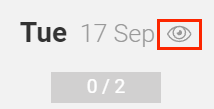
Anschließend öffnen Sie die Bearbeitungsansicht, indem Sie das Bleistift-Symbol oben rechts auswählen.
Anschließend öffnen Sie die Bearbeitungsansicht, indem Sie das Bleistift-Symbol oben rechts auswählen.

Anschließend wählen Sie alle Schichten außer einer aus und löschen sie mit dem Mülleimer-Symbol in der Massenbearbeitungsleiste. Eine Schicht muss verbleiben, da ein Projekt nicht ohne eine Schicht existieren kann.
Anschließend wählen Sie alle Schichten außer einer aus und löschen sie mit dem Mülleimer-Symbol in der Massenbearbeitungsleiste. Eine Schicht muss verbleiben, da ein Projekt nicht ohne eine Schicht existieren kann.
Abschließend navigieren Sie zur Wochenplan des Arbeitsplans und löschen die letzte verbleibende Schicht, wie zuvor erwähnt. Für weitere Details zur Massenbearbeitung der Schichten klicken Sie hier.
Abschließend navigieren Sie zur Wochenplan des Arbeitsplans und löschen die letzte verbleibende Schicht, wie zuvor erwähnt. Für weitere Details zur Massenbearbeitung der Schichten klicken Sie hier.
Ein Projekt im Rahmen eines wiederkehrenden Projekts löschen
Um zu erfahren, wie Sie ein oder mehrere Projekte aus einem wiederkehrenden Projekt löschen, klicken Sie hier.
Hoffentlich haben wir Ihnen mit diesem Artikel geholfen!
Wenn Sie noch Fragen haben, werfen Sie zunächst einen Blick in unsere Crew Academy. Hier finden Sie vielleicht die Antwort in einem unserer Artikel.